PCゲームをプレイしてみたいけど、ゲーミングPCを買うとき、ほかに何が必要なのか悩んではいませんか?
元々持っているキーボードとゲーミングキーボードは何が違うんだろう?など、初心者がゲーミングPCの周辺機器を選ぶのはややこしい部分があるのも事実です。
この記事では、ゲーミングPCと一緒に買いたい必要なものを徹底解説。
ゲーム配信をしてみたい人が必要な周辺機器についても解説していますので、ぜひ参考にしてみてください。
なお、ゲーミングPCのおすすめ記事も公開しているので、気になる方は合わせてどうぞ。

ゲーミングPCに必要なものとは?周辺機器をまとめて解説
ゲーミングPC本体
必ず必要なのはもちろんゲーミングPC本体。家電量販店などに売られている普通のPCとの違いは、特にグラフィック性能がハイスペックである点です。
グラフィック性能の高さは遊びたいゲームの画質やフレームレートに直接影響します。
PCゲームを遊びたいけどできるだけ安いモデルを探している方はCPU「Ryzen5 4500」や「Core i5-14400」、グラボ「RTX 3050 or RTX 4050」の構成がおすすめです。
予算に少し余裕があり性能を重視したい人は「core i7-14700(F)」、「RTX 4060Ti or RTX 5070」以上の構成がおすすめ。
CPUやグラボの型番の見方については後程、自作PCに必要なもの|重要な部品は?で詳しく解説します。
インターネット回線

PCゲームをプレイする人は、インターネット回線にもこだわりましょう。
ほとんどのラグや重いといったストレスの原因は、インターネット回線やルーターに問題がある場合が多いです。
安定した回線であれば、どんなジャンルのゲームでも快適に遊べます。
特に対戦ゲームでは安定しており、かつ応答速度が速い回線を選びましょう。
そんなゲーマーに最もおすすめの回線は「hi-hoひかり with games」です。
ベストエフォートの最大値ではなく、実測値を公式サイトで公開している非常に信頼性が高いのが特徴。
低遅延かつ高速通信で、ゲームを快適に遊べる回線となっています。
31日間料金が無料になるキャンペーンを開催しているので、気になっている方はぜひチェックしてみてください。
ゲーミングモニター
ゲーミングモニターとは、通常のPC用モニターよりもリフレッシュレートや入力遅延が改善されたモニターのことを言います。
リフレッシュレートとは、1秒間に何コマ描写できるかを表す数字で、単位はHzが使われます。
ゲーミングモニターは144Hzや240Hzで駆動する製品が多く、リフレッシュレートが高いと滑らかな映像が楽しめます。
リフレッシュレートの違いでどれだけの差が出るか、当ブログで撮影した動画をご紹介します。
対人戦が多いFPSゲームなどでは、より早く敵を発見できる、滑らかに敵が動くためエイムがしやすいといった利点から、高リフレッシュレートのモニターは勝つために必須のデバイスです。
モニターの大きさも重要で、おすすめは24インチ。32インチなどの大型モニターだと、画面の端のキルログやHPなどを確認する際に顔を動かさないといけないので疲れてしまいます。
逆にMMORPGやシミュレーションゲームなどをプレイする人は解像度の高く、画面が大きいモニターがおすすめです。
ゲームのグラフィックを最大限に楽しめ、目の前いっぱいに広がる画面はゲームの没入感を高めてくれます。
ゲーミングマウス
FPSゲームをプレイする人に最もこだわってほしいのは、ゲーミングマウスです。
通常のマウスに比べて反応速度やポインタ精度の性能が段違いなため、FPSゲームなどの対戦ゲームには必須のデバイスとなります。
マウスの大きさやサイドボタンの数、有線・無線などがゲーミングマウスを選ぶポイントです。
FPSゲーマーの筆者のおすすめは、無線のゲーミングマウス。
実は、最近の無線マウスは有線マウスよりも反応速度が速いです。
充電の手間は確かにありますが、ケーブルがない快適さには勝てません。筆者は仕事とゲームで1日10時間以上使っていますが、一週間に一度程度、寝ている間に充電するだけ。
また、MMORPGをプレイする人はサイドボタンが多いマウスが重宝します。
キーボードでは届きにくい890といった数字キーをマウスサイドで押せるため、スキルやアイテムの使用がとっても簡単になります。
当サイトでもゲーミングマウスのレビューを掲載しています。参考にしてみてください。

ゲーミングキーボード
ゲーミングキーボードは、通常のキーボードに比べて反応速度や打鍵感などの性能が向上しています。
主流はカチカチと小気味いい入力音がするメカニカル式。
打鍵したときの音、必要な力、どこまで押し込めば反応するのか、跳ね返り具合の違いなど各社からさまざまなメカニカル式ゲーミングキーボードが発売されています。
ゲーミングキーボードを選ぶ際は、複数キーの同時押しにも対応しているか、反応速度は速いのかなどを目安にしましょう。
高機能なゲーミングキーボードであれば、ゲームをプレイ中にWindowsキーなど、特定のキーを無効化する機能も搭載されています。
Ctrlキーを押すときに間違ってWindowsキーなどを押してしまうといった操作ミスを防げる細かな気遣いも。
ゲーミングヘッドセット
高音質でのゲームプレイは満足度が高いため、ゲーミングヘッドセットの購入もおすすめします。
特に、FPSゲームをプレイしたい人にとっては重要なアイテムとなります。FPSゲームでは、銃声や足音を聞き敵の位置を予測する必要があります。
目から入ってくる情報だけでは絶対に勝てません。ゲーミングヘッドセットは5.1chや7.1chなどの立体音響機能で敵の位置をより正確に伝えてくれます。
マイクが内蔵されている製品も多く、Discordなどのボイスチャットを使うと勝率は格段に上がります。
ゲーミングチェア
ゲーミングチェアの購入も検討したいところです。長時間座っていても疲れづらく、最近ではIT企業などでも積極的に導入されています。
人間は、座っているときが一番体に負担がかかっていると言われています。正しくない姿勢で座り続けると、腰痛だけでなく糖尿病などの生活習慣病を招くという研究結果も。
おすすめは、通気性に優れた布製のファブリック生地やメッシュのゲーミングチェアです。
革製のゲーミングチェアは高級感はありますが、どうしても夏は暑く汗で蒸れやすいといったデメリットがあります。
また、ゲーミングチェアは安価なモデルも多く販売されていますが、素材の品質もそれなりなので、AKRacingやBauhutteなどの有名メーカーを選ぶのが無難です。
当サイトでもコスパの良いゲーミングチェアをご紹介しています。ぜひ参考にしてみてください。

パソコンデスク(ゲーミングデスク)
ゲーミングチェアと合わせて検討したいのが、パソコン用のデスクです。
部屋のスペースとの相談にもなりますが、横幅が120cm以上ある広いデスクを使用すれば、周辺機器やゲーミングPCを置きやすくなります。
また、奥行きを60cm以上取れるデスクだと、モニターとの距離が取りやすくなるのもメリットです。
注意点として、ゲーム用のパソコンデスクを選ぶ時は、必ず脚部がしっかりしたグラつきが少ないモデルを選びましょう。
高さ調整ができる昇降型のデスクもおすすめです。手動では一人で高さを変えるのが難しいデスクもあるので、予算に余裕があるなら電動の昇降型にすると、楽に座る位置と合わせられます。
コントローラー
SteamやOriginで買えるゲームのなかにはコントローラーに対応しているゲームもあります。
モンハンのようなアクションゲームや、PS4やSwitchからPCに移植されたゲームなどは、キーボードマウスに比べてコントローラーの方が圧倒的に操作しやすいです。
コントローラーはゲームをプレイする姿勢を自由に変更できるメリットもあります。
キーボードマウスは必ずキーボードとマウスを操作できる姿勢でプレイする必要がありますが、コントローラーは手に持ってしまえば寝転がってでもゲームを遊べるため疲れにくいです。
ゲーミングマウスパッド
ゲーミングマウスを手に入れたら、合わせて用意したいのがゲーミングマウスパッドです。
MMORPGなら一般的なマウスパッドでも十分ですが、マウスの動作が重要になるFPSゲームではサイズの大きいゲーミングマウスパッドがあると快適さが増します。
ゲーミングマウスパッドには、マウスを止めやすい布で作られたクロスタイプ。プラスチックなどを使用し、マウスが滑りやすいハードタイプがあります。
プレイしているゲームや、プレイスタイルに合わせて好みのゲーミングマウスパッドを選びましょう。
マウスバンジー
有線マウスを使用する場合にあると便利なのが、マウスバンジーです。
FPSゲームなどでは、マウスを激しく動かすことも多いため、ケーブルが引っかかり邪魔になることもあります。
マウスバンジーを机において、ケーブルを固定すれば、わずらわしさを軽減することが可能です。
ただ、あくまで有線マウスの話なので、本記事でもおすすめしている無線マウスを使用するなら不要となります。
ゲーミングPCで配信したい人に必要なもの
マイク
ゲーム配信をしてみたい人は専用のマイクを購入しましょう。ゲーミングヘッドセットにもマイクはついていますが、音質が悪く配信には向いていません。
マイクにはダイナミックマイクとコンデンサーマイクの2種類があります。
とりあえず配信を始めてみたい、安いマイクが欲しい人はダイナミックマイクを選びましょう。
ただゲームに声を載せるだけでなく、歌配信や雑談配信などもしたい人はコンデンサーマイクがおすすめです。
コンデンサーマイクは高価で湿気に弱いなどデメリットもありますが、指向性や表現力などの面ではダイナミックマイクよりも高性能といわれています。
当ブログでも高音質なゲーミングマイクのレビューを公開しています。こちらもぜひ参考にしてみてください。

オーディオインターフェース
マイクにこだわりたい人は別途オーディオインターフェイスの購入も必要です。
マイクの接続端子はXLR端子というオーディオの専用端子が採用されていることが多く、オーディオインターフェイスを介してマイクをゲーミングPCに接続する必要があります。
USB接続できるコンデンサーマイクも中にはありますが、ノイズがのりやすいといった大きなデメリットがあります。
オーディオインターフェイスは、低音ノイズのカットや音質を劣化させずに音量を調整できるなどの機能を搭載。
声にエコーなどのエフェクトもかけられるため、面白い配信や歌配信には必須のデバイスです。
キャプチャーボード
Switchなどのゲームを配信するには、キャプチャーボードが必要になります。
ゲーミングPCやゲーミングモニターにはテレビのような入力端子はないため、キャプチャーボードを使ってゲーミングPCに映像データを取り込む必要があります。
キャプチャーボードを選ぶ際は、パススルー出力ができるものを選びましょう。
パススルー出力とは、ゲーミングPCに映像データを出力しながらほかのテレビやモニターにも無遅延の映像を出力できる機能です。
ゲーム配信の時にはキャプチャーボードの出力をゲーミングPCに入力しますが、この映像はデータを変換しているため多少遅延があります。
自作PCに必要なもの|重要な部品は?
CPU
CPUはパソコンの内部の計算を担当する、人間でいう脳のような役割を果たしています。
intelであれば、i3やi7、i9など。AMDであればryzen 3、ryzen 5などの数字が大きくなるほど高性能になります。
例えば、「Core i7-13700」がCPUの型番で、数字の上の桁である13〇〇〇が世代となるため、13世代目のCPUです。
最新世代のUltraシリーズも、数字が大きくなるほど性能が高くなるというルールは基本的に変わりません。
KやFなどの語尾が付くことがあり、Kはオーバークロックが可能。Fは内蔵GPUがないため別途グラボが必要なことを表します。
AMDのRyzenシリーズのCPUの方がintelのCPUに比べてコスパがいいといわれていますが、シェア率の関係から稀にソフトと相性問題が起こることも。
既に解消されていますが、Windows11で性能低下が起こる不具合が発生したこともあります。
日々改善はすすんでいるのでゲーム用途ではあまり問題になりませんが、仕事などで特殊なソフトを使う人はintel製CPUを選ぶのが無難です。
マザーボード
マザーボードは、CPUやメモリなどを取り付ける基盤のことです。ゲーミングPCに使われているCPUやメモリ、グラボなどの制御をする司令官のような役割をしています。
CPUの型番によって取り付けるソケットの形状が決まっているため、まずはCPUから選び、対応するソケットを搭載したマザーボードを選びましょう。
マザーボードを選ぶポイントは大きさや、USBや音声端子の数や種類など。
マザーボードには標準的なサイズのATX、小型のMini ITXなどの規格があり、大きいほどスロット数が多くなり拡張性も高くなっています。
例えば、Mini ITXではPCIeスロットが一つのみなので、後からUSB端子などを増設することができないのがデメリット。
しかし、非常にコンパクトな点が魅力で、机の上においても困らないサイズのゲーミングPCに仕上げられるメリットもあります。
基本的には拡張性が高いATXや、一回り小さいMicroATXがおすすめです。
グラフィックボード(GPU)
グラフィックボード(グラボ、GPU)は、画像や映像関連の計算を担当するパーツとなっています。
ゲーミングPCでは最も重要なパーツといっても過言ではありません。
しかし、グラボとCPUのスペックのバランスも大事になってきます。
グラボだけ超ハイスペック、CPUは低スペックの構成だとCPUがボトルネックになり、思った以上にFPSが出ない原因となります。
NVIDIAのグラボであれば「GTX 1660 SUPER」や「RTX 4070」などが型番となっており、数字上一桁がそのグラボの世代、後ろ3桁が性能を表しており、後ろ3桁の数字が大きいほど高性能です。
RTX 4070、RTX 4070 Ti、RTX 4080 SUPERといったようなラインナップがありますが、後ろのTiやSUPERという文字は無印のモデルよりも高い性能を持っていることを意味します。
メモリ
メモリは、机の広さで表されることが多いPCパーツ。
仕事をする人の脳(CPU)がどれだけ高性能でも、そもそも机が狭いと仕事が滞りやすいです。
それと同じで、メモリの容量が小さいと処理が遅くなり、最悪の場合画面が固まってしまうこともあります。
そのため、ゲーミングPCのメモリは最低でも16GB(8GB×2枚)用意しましょう。
16GB一枚のメモリよりも8GB二枚とデュアルチャネルにするとより高速に動作してくれます。
ゲーム配信やゲーム実況動画を上げたい人は、さらに余裕を持った32GBあると安心です。
メモリにはDDR4やDDR5などの規格があるため、マザーボードの対応しているメモリ規格をチェックする必要があります。
SSDやHDDなどのストレージ
SSDやHDDなどのストレージは、ゲームをインストールしたり画像・動画を保存したりするために必要なパーツです。
SSDは、HDDに比べて価格が高いものの、読み込み・書き込み速度が高速で、ゲームのロード時間が早くなるといったメリットがあります。そのため、ゲームのインストール先はSSD一択です。
ゲームによっては、HDDよりもロード時間を3倍以上短くできます。
最近のゲームはドンドン容量も増えているため、SSDの容量は最低でも500GBは欲しいところ。
ゲーム配信などをしたい人は別途数TBのHDDがあると動画の保存にも困らないためおすすめです。
CPUクーラー
CPUクーラーは、CPUを冷やすために必要な部品で必ずつける必要があります。
PCゲームはCPUにも高負荷をかけるため、CPUの性能を落とさないよう冷却性能の高いCPUクーラーを選びましょう。
空冷式や簡易水冷式のものが多く発売されており、簡易水冷は空冷に比べて冷却性能が高くなっています。
CPUクーラーはCPUソケットの形状で取り付け可能かどうかが決まります。
使っているCPUのソケットの形状に対応しているかチェックしてから購入しましょう。
電源
PC用電源はコンセントからきている交流電源を直流電源に変換して、ゲーミングPCのパーツに電気を供給するためのパーツ。
ミドルスペックのゲーミングPCであれば容量600~750W程度あれば大丈夫です。
電源の購入の際は端子の種類や数もチェックしておきましょう。
グラボの補助電源のピンは6ピンまたは8ピンなのか、ストレージの数だけSATA端子があるのかが主なチェック項目です。
ゲーミングPCの中身を見せるケースの場合、余計なケーブルを着脱できるか、ケーブルは見た目のいいスリーブケーブルかなどもチェックしたいポイント。
PCケース
ケースはまずサイズから選びましょう。バランスのいいミドルタワー、拡張性の高いフルタワー、コンパクトなミニタワー、スリムなどがあります。
大きいケースは邪魔にはなりますが、ゲーミングPC内部の空間が広いためパーツが冷えやすいといったメリットも。
マザーボードの規格に対応しているケースを選びましょう。ATX規格であればミドルタワーかフルタワーケースにしかマザーボードは入りません。
ケースを選ぶポイントは主に冷却性、静音性、拡張性、デザイン。特にゲーミングPCは排熱が多いため冷却性重視で選ぶのがおすすめです。
自作PCについては以下の記事でも詳しく解説してしています。参考にしてみてください。

初心者向け|ゲーミングPCの必要なものを集める際に注意すべきこと
プレイしたいPCゲームによって必要なスペックが変わる
PCゲームによって必要になるスペックは大きく変わる点には注意が必要です。
例えば、RTX 3050を搭載したゲーミングPCなら、軽い部類に入るValorantは144fps以上のフレームレートで余裕をもってプレイできます。
ただApex Legendsになると、RTX3050では重めのマップで144fps張り付きを狙うには、ギリギリの性能です。
ゲームによってはグラボだけでなくCPUのスペックも大きく関わってくるゲームもあります。
予算は最大限出せる金額にしておく
ゲーミングPCの予算は最大限の金額を妥協せずに出しましょう。
例えば、予算15万でValorantの推奨スペックのゲーミングPCが買えたとしても、もっと重いゲームをプレイする際はストレスに感じてしまいます。
SSDの容量も128GBや256GBでは足りません。ゲームの容量も大きくなっているので、最低でも500GBは必要です。
後から買い足すくらいなら容量が大きいSSDを最初から買っておいたほうが、結果的には得をします。
ゲーミングPC環境セットを選ぶのもあり
マウスコンピューターのEC限定ブランド「NEXTGEAR」にはゲーミングデバイスを揃えたスターターセットもあります。
Logicoolのゲーミングデバイスで統一されたセットをゲーミングPCと一緒に注文できるのがポイント。
フロンティアにも「入門向け6点セット」や「FPS向け6点セット」が展開されています。
ゲーミングデバイスは多種多様なので、なにを選んでいいか分からないと迷っている方にもおすすめです。
周辺機器の優先順位をつけるなら、まずマウスから
周辺機器を一気に揃えるのは予算的に難しいという方は、まずゲーミングマウスを買うことをおすすめします。
マウスは数百円から買えますが、ゲーム用に設計されたマウスの使い勝手の良さは何物にも代えがたいものです。
パソコンを操作する際の必須アイテムでもあるので、ゲームプレイだけでなく配信やクリエイター作業にチャレンジする際にも役に立ちます。
ゲーミングモニターを繋ぐケーブルはどれを選べば良い?
ゲーミングモニターと本体を繋ぐケーブルとして一般的なのは、DisplayPortとHDMIです。
基本的には付属のケーブルを使えば良いですが、各ケーブルの規格によって最大リフレッシュレートが異なります。
ゲーミングPCの性能を最大限に引き出すなら、HDMI2.1かDisplayPortを選ぶことをおすすめします。
ゲーミングPCを一式揃えるにはいくらくらいかかる?
ゲーミングPCでゲームをプレイするには、本体+モニター+周辺機器を揃える必要があります。
一番高いのはもちろんゲーミングPC本体ですが、こだわりを持って周辺機器を揃えていくならこちらもある程度の予算を割いておく必要があるでしょう。
最初は手頃な価格のものから始めて、徐々に気に入ったものを揃えていくという方法もあります。こちらもぜひ参考にしてください。








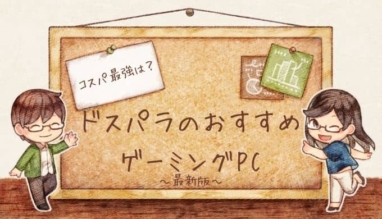





コメント